
På webben anses popup-fönster ofta en olägenhet. Men ibland måste du aktivera popup-fönster i Microsoft Edge för vissa webbplatser att fungera ordentligt. Lyckligtvis är det lätt att tillåta popup-fönster på alla webbplatser eller endast specifika platser i kanten för Windows 10 eller Mac. Här är hur.
Så här aktiverar du popup-fönster på varje webbplats i EDGE
Först, öppen kant på din Windows-dator eller Mac. I alla fönster klickar du på menyknappen (tre prickar) i det övre högra hörnet. I menyn som visas väljer du "Inställningar."

På fliken Inställningar klickar du på "Cookies och Site Permissions" i sidofältet.
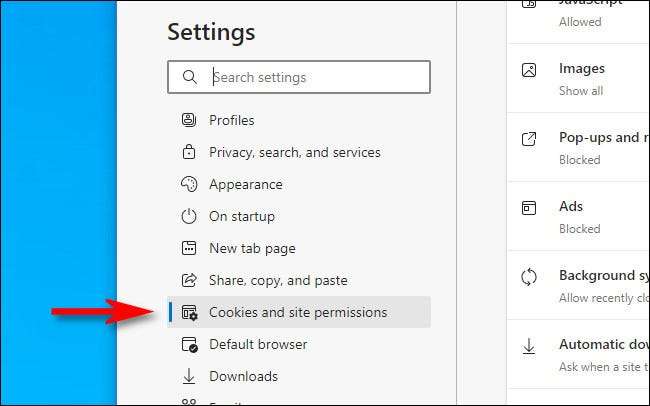
Därefter bläddra ner till avsnittet "Site Permissions" och klicka på "popup-fönster och omdirigeringar."

I inställningarna "Popup-fönster och omdirigeringar" klickar du på omkopplaren bredvid "Block (rekommenderas)" för att stänga av det. Detta tillåter popup-fönster på alla webbplatser.
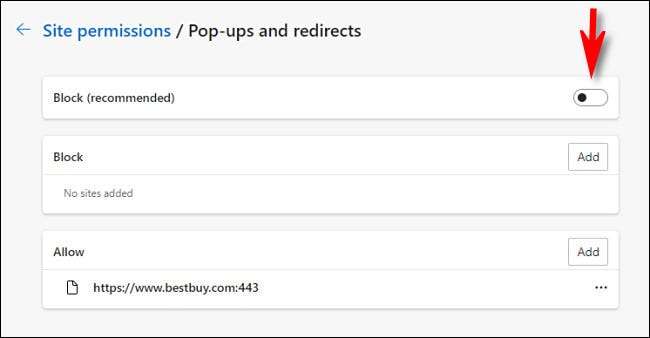
RELATERAD: Så här stoppar du irriterande webbplatsmeddelande popup-fönster i EDGE
Så här aktiverar du popup-fönster på vissa webbplatser i EDGE
Om du hellre skulle tillåta popup-fönster endast för specifika webbplatser, öppna kanten och klicka på knappen Tre-Dot, och välj sedan "Inställningar." Klicka sedan på "cookies och webbplatsbehörigheter" i sidofältet och välj sedan "popup-fönster" och omdirigeringar.

Lämna "Block" -knappen aktiverad på sidan "Popup-ups och omdirigeringar". Istället tillåter vi popup-fönster för endast vissa webbplatser. Vid sidan av sidan klickar du på knappen "Lägg till" i avsnittet "Tillåt".
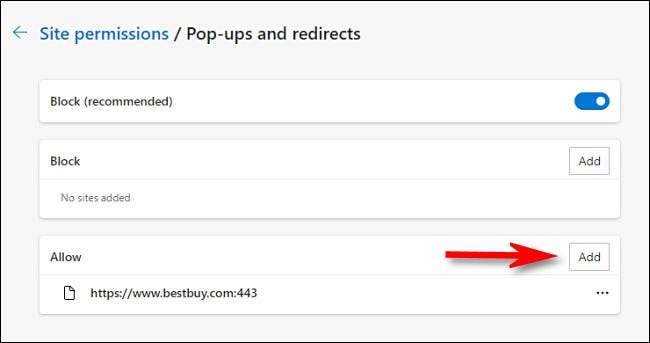
I popup-fönstret som visas, skriv eller klistra in webbadressen till den webbplats du vill tillåta popup-fönster och klicka sedan på "Lägg till."
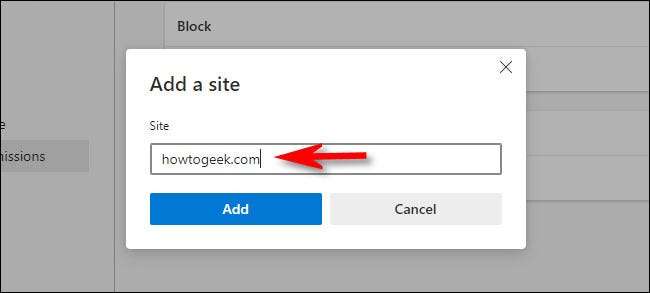
Upprepa denna process med några andra webbplatser med popup-fönster som du vill tillåta.
RELATERAD: Så här stänger du av Spara lösenord popup-fönster i Microsoft Edge
Alternativt kan du också besöka inställningar och GT; Cookies och behörigheter, och titta sedan i avsnittet "Senaste aktivitet". Klicka på pilen bredvid adressen till den webbplats som du vill tillåta popup-fönster.
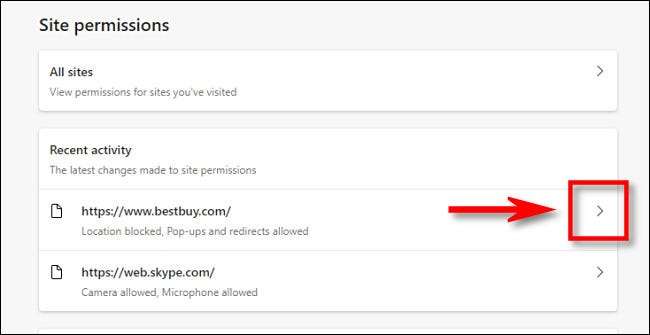
På den här webbplatsens "Site Permissions" -sida bläddrar du ner och ställer in "popup-fönster och omdirigeringar" till "Tillåt" i rullgardinsmenyn.
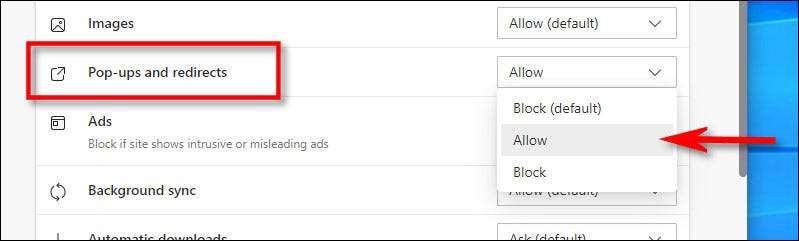
Dina ändringar har redan sparats automatiskt, så när du är klar, stäng fliken Inställningar. När du kommer tillbaka till surfning ser du popup-fönster på alla webbplatser eller specifika webbplatser beroende på hur du konfigurerade kanten ovan.
Om du någonsin behöver stänga av popup-fönster, återkommer Inställningar och GT; Cookies och behörigheter och gt; Popup-fönster och omdirigeringar och antingen Aktivera "Block" -knappen eller radera platsposter från listan "Tillåt". Glad bläddring!
RELATERAD: Hur man rensar din surfhistorik i Microsoft Edge







